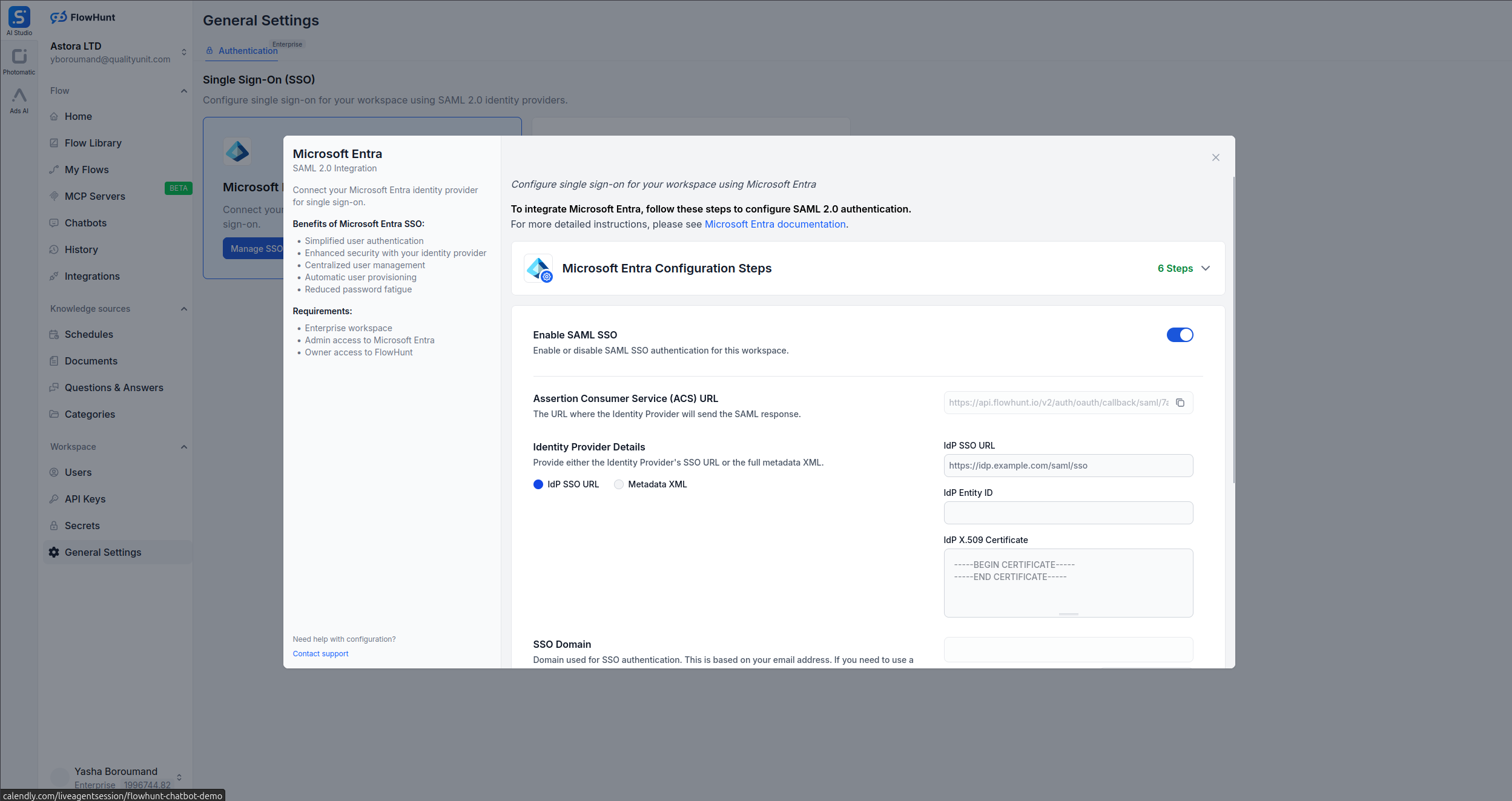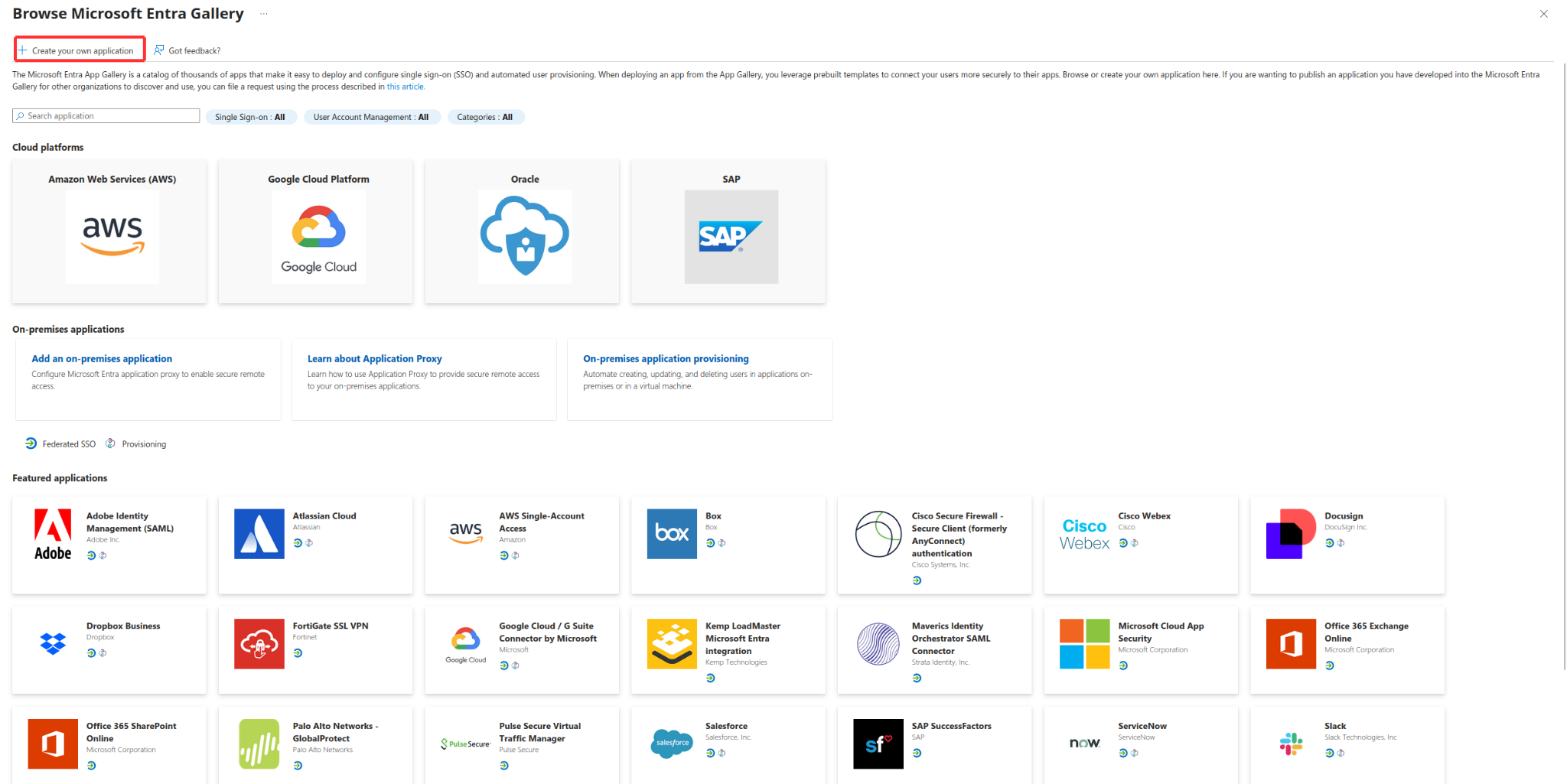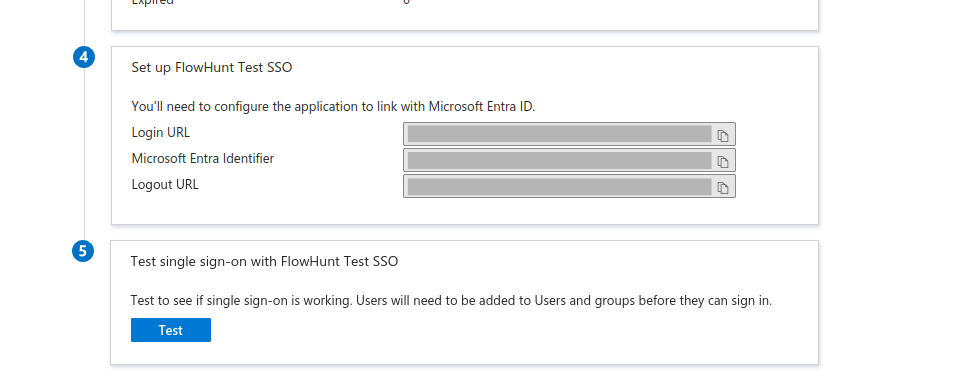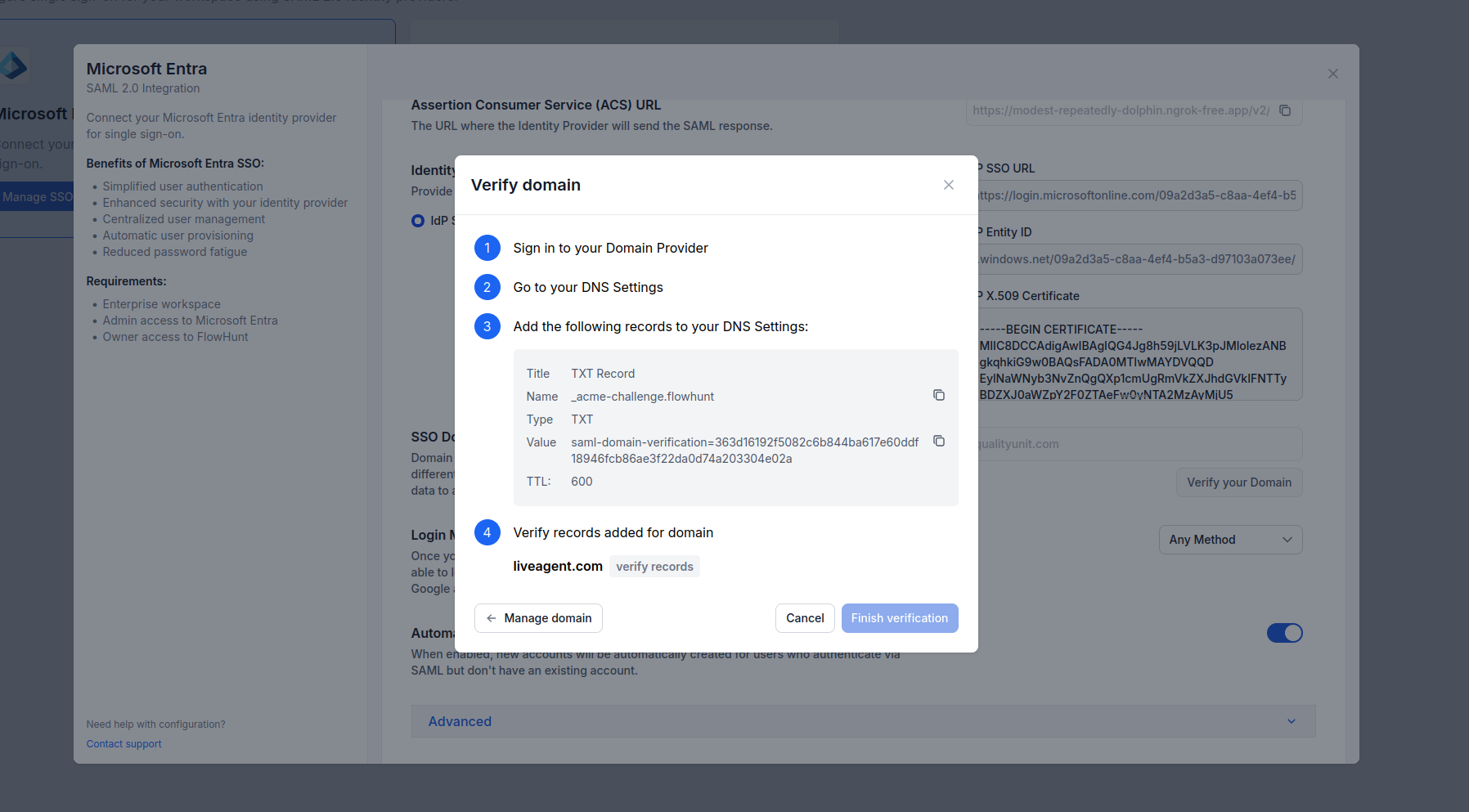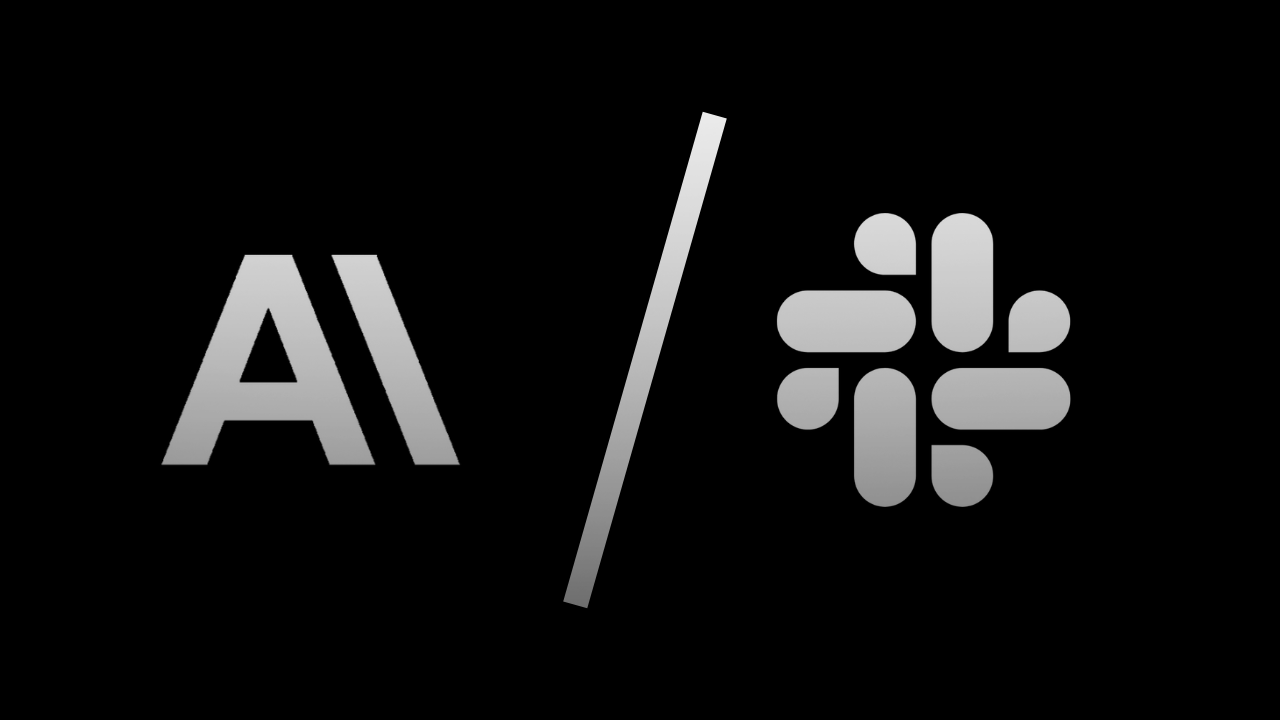Aggiungere Gemini 1.5 Pro a Slack per il tuo team
Integra Gemini 1.5 Pro con Slack utilizzando Flowhunt per creare un potente Slackbot che risponde alle domande, automatizza le attività e migliora la collaboraz...

Scopri come configurare il Single Sign-On (SSO) per il tuo account FlowHunt aziendale integrandolo con Microsoft Azure AD / Entra ID.
Il Single Sign-On (SSO) consente ai membri del tuo team di accedere a FlowHunt utilizzando il provider di identità (IdP) già in uso nella tua organizzazione. Questa guida ti accompagna passo dopo passo nell’integrazione SSO per il tuo account FlowHunt aziendale.
Prima di iniziare la configurazione SSO, assicurati di avere:
Vedrai che l’SSO sarà abilitato di default.
Copia la URL Assertion Consumer Service (ACS) dalla pagina delle impostazioni SSO di FlowHunt.
https://www.flowhunt.ioConfigura FlowHunt Test SSOIdP SSO URL e incolla la URL che hai copiato da Microsoft Entra ID dalla sezione Login URL nel campo IdP SSO URLMicrosoft Entra Identifier dalla pagina Entra ID nel campo IdP Entity IDCertificate (Base64) scaricato nel campo IdP Certificate. Dovrebbe iniziare con -----BEGIN CERTIFICATE----- e terminare con -----END CERTIFICATE-----Aggiorna impostazioni SAML. Nella prossima sezione verranno descritte le impostazioni opzionali disponibili nella sezione SAML Settings per configurare ulteriormente il tuo SSO.Se impostato su Qualsiasi metodo, gli utenti possono accedere sia con SSO che con username/password. Se impostato su Forza SSO, gli utenti dovranno usare solo SSO per accedere.
Se abilitato, FlowHunt creerà un nuovo account per gli utenti che accedono per la prima volta. Se disabilitato, gli utenti dovranno essere aggiunti manualmente a FlowHunt.
Se incontri problemi durante la configurazione SSO:
Errore “SAML Response non valida”
Gli utenti non riescono ad accedere a FlowHunt dopo il login SSO
Problemi di Mapping degli Attributi
Se continui a riscontrare problemi con la configurazione SSO:
Integra Gemini 1.5 Pro con Slack utilizzando Flowhunt per creare un potente Slackbot che risponde alle domande, automatizza le attività e migliora la collaboraz...
Integra Claude 3 con Slack utilizzando Flowhunt per creare un potente Slackbot che risponde alle domande, automatizza le attività e migliora la collaborazione d...
Integra Gemini 1.5 Flash con Slack usando Flowhunt per creare uno Slackbot potente che risponde alle domande, automatizza le attività e migliora la collaborazio...
Consenso Cookie
Usiamo i cookie per migliorare la tua esperienza di navigazione e analizzare il nostro traffico. See our privacy policy.